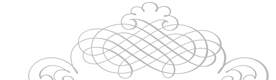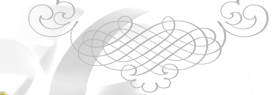Что такое скриншот? Это фотоснимок экрана. Это как фотография экрана вашего монитора, но фотографируем не фотоаппаратом а клавишей. Предлагаю Вашему вниманию два способа.
ПЕРВЫЙ СПОСОБ
Требуется загрузить программу http://clip2net.com
Если вы не регестриуетесь там, то можете делать до 10 скринов в день.

Нажимаем на стрелку на панели компьютера. Выделяем нужное, автоматически выскочит окно редактирования. Сохранить или отправить.
ВТОРОЙ СПОСОБ
Простейший способ получения снимка экрана для операционных систем Microsoft Windows — использование клавиши PrtScr (для всего экрана) или сочетания клавиш Alt + PrtScr (для текущего окна) на клавиатуре. При этом снимок копируется в буфер обмена операционной системы и может быть затем вставлен и при необходимости отредактирован в любом графическом редакторе, например, в Paint, входящем в стандартный набор приложений Windows. Начиная с Windows Vista, снимок экрана можно сделать и с помощью программы «Ножницы», которая также входит в состав системы.
На клавиатурах на клавише написано
"Print
Screen
SysRq" в три строчки. На фото более старой "клавы" эта клавиша обведена чёрным.

На ноутбуках написано
"PrSc
SysRq" в две строчки. На фото эта клавиша обведена оранжевым.

Далее открываем графический редактор, например, программу Paint.
Путь этой программы для тех кто не знает такой:
(внизу экрана) Пуск--Все программы--Стандартные--Paint.
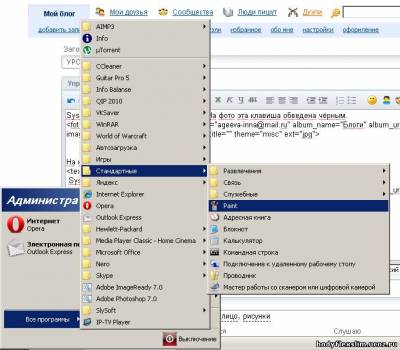
Программа открылась.
Далее нажимаем Правка--Вставить .
Вставляется ваш снимок экрана. Теперь нажимаем Файл--Сохранить как....
Выскочит окно Сохранить как.
Здесь мы:
1. выбираем место где будет храниться файл. Например в папке "Мои рисунки"
2. присваиваем Имя файлу
3. выбираем Тип файла: JPEG
И нажимаем кнопку Сохранить.. Всё скриншот готов. Писать дольше, а делается очень быстро.
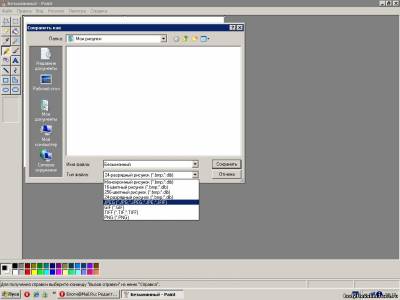
Можно тоже отредактировать картинку.
P.S. Можно сохранять и в расширении TIF. Расширение .TIF дает более точное воспроизведение, а расширение .JPEG лучшую цветопередачу. Но т.к. мы не профи нам все в JPEG сойдет.